Содержание:
Способ 1: Принудительное закрытие приложения
Если даже после возникновения ошибки приложение автоматически закрывается, то это не значит, что оно полностью перестало работать. Вполне вероятно, оно процессом «висит» в фоне, поэтому стоит его попробовать отключить принудительно. Чаще всего достаточно перезагрузить устройство, но есть еще одно решение:
- Запустите штатные «Настройки» и перейдите в раздел «Приложения», затем в «Управление приложениями», чтобы отобразить список установленных программ.
- В перечне выберите проблемный софт. В новом окне нажмите на кнопку «Остановить» и подтвердите действие.
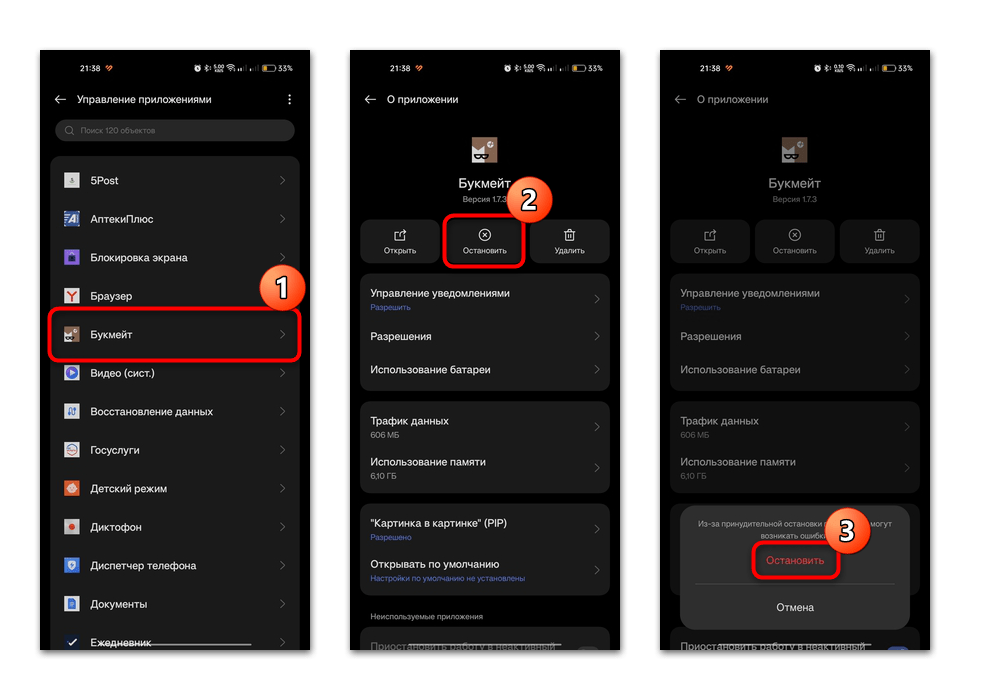
После этого все процессы, связанные с этим приложением и работающие в фоновом режиме, будут закрыты. После принудительного отключения попробуйте вновь запустить программу. Если ничего не выходит, и оно продолжает не отвечать, то проблема может быть следствием неправильных настроек или других ошибок, о чем мы поговорим ниже.
Способ 2: Очистка кеша
Иногда есть смысл очистить кеш и лишние данные, которые могут стать причиной того, почему приложение перестало отвечать. Этот вариант подойдет, если ранее с софтом все было в порядке. В этом случае достаточно нескольких простых шагов с использованием системных возможностей.
Проделайте то же самое, что и в предыдущем Способе (через «Настройки» перейдите в список инсталлированных программ, затем выберите нужное приложение), но на Шаге 2 выберите пункт «Использование памяти». Останется нажать на пункт «Очистить кэш», чтобы все временные данные были удалены.
Также можете удалить данные, выбрав соответствующую функцию и подтвердив действие. В таком случае все параметры приложения будут сброшены к тем, которые были первоначально. Вероятно, это поможет решить проблему, поскольку ошибка, из-за которой программа не отвечает, может быть тоже сброшена.
Способ 3: Обновление приложения
Иногда помогает и банальное обновление проблемного приложения. Это точно сработает, если ошибка на стороне разработчика – тогда в апдейте, скорее всего, будет предусматриваться исправление бага.
Обновление чаще всего происходит через магазин приложений, откуда была скачана программа. На примере Google Play Маркета разберем, как действовать в этой ситуации:
- Запустите Google Play и тапните по значку аватарки в верхнем правом углу, после чего выберите раздел «Управление приложениями и устройством».
- Перейдите на вкладку «Управление» и активируйте фильтр «Доступны обновления».
- Ниже отобразятся те программы, для которых в Google Play доступны апдейты. Отыщите в списке проблемный софт, отметьте его в чекбоксе, затем выберите функцию обновления (на верхней панели значок в виде закругленной стрелки).
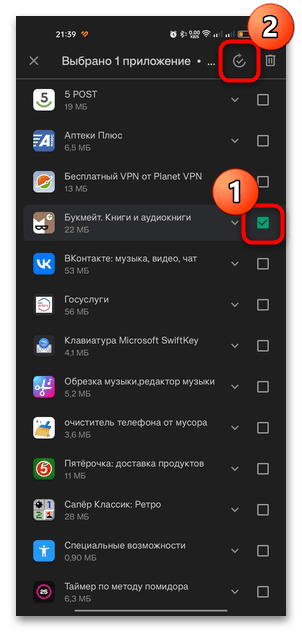
Обновить не отвечающее приложение можно и со страницы описания в магазине, выбрав соответствующую кнопку. Через дополнительное меню, которое открывается нажатием на вертикальное троеточие, вы можете включить функцию автоматического обновления, чтобы в последующем не проверять и не скачивать апдейты вручную.
Способ 4: Переустановка софта
Вероятно, во время установки/предыдущего обновления произошла ошибка, которая привела к тому, что приложение не отвечает при попытке запуска. Если повторное обновление не исправило ситуацию, можете попробовать выполнить переустановку, предварительно удалив старую версию приложения.
Читайте также: Как удалять приложения в Android
Следует отметить, что если вы скачивали софт со стороннего источника, например в виде APK-файла, то проблема может быть и в самом установочном файле. Особенно часто это касается того софта, который модифицирован или взломан. Попробуйте загрузить файл снова (сработает, если файл был поврежден при скачивании) или поискать другой источник.
Способ 5: Установка апдейтов для ОС
Возможно, вы столкнулись с проблемой, когда приложение не отвечает, из-за нестабильной работы операционной системы или плохой программной совместимости. Если доступна новая версия Android, то можно попробовать ее установить – вполне вероятно, что она сможет исправить ситуацию.
Как правило, найти раздел с информацией о версии ОС и ее обновлениях можно найти в разделе «О телефоне»/«Об устройстве» в штатных «Настройках» Андроида. Но для поиска и установки апдейтов можно воспользоваться и сторонними решениями. О том, как можно обновить Android, мы писали ранее в отдельном руководстве.
Подробнее: Обновляем Android
 lumpics.ru
lumpics.ru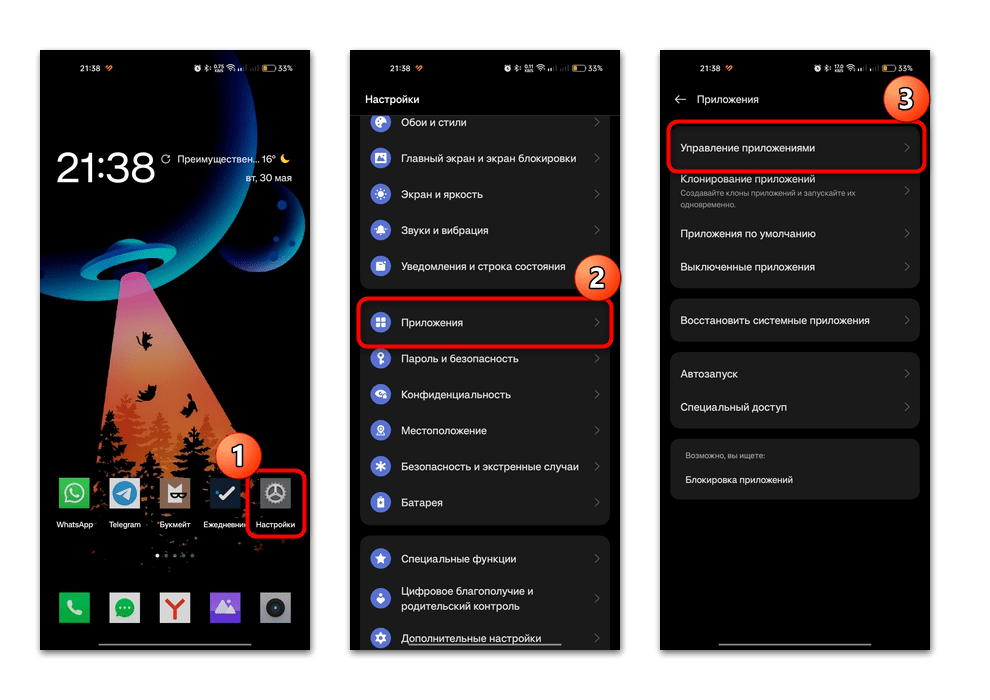
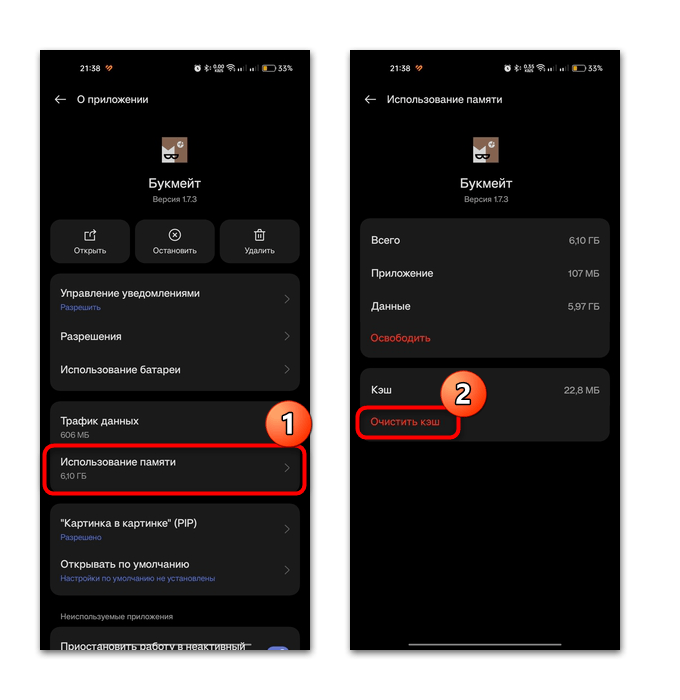
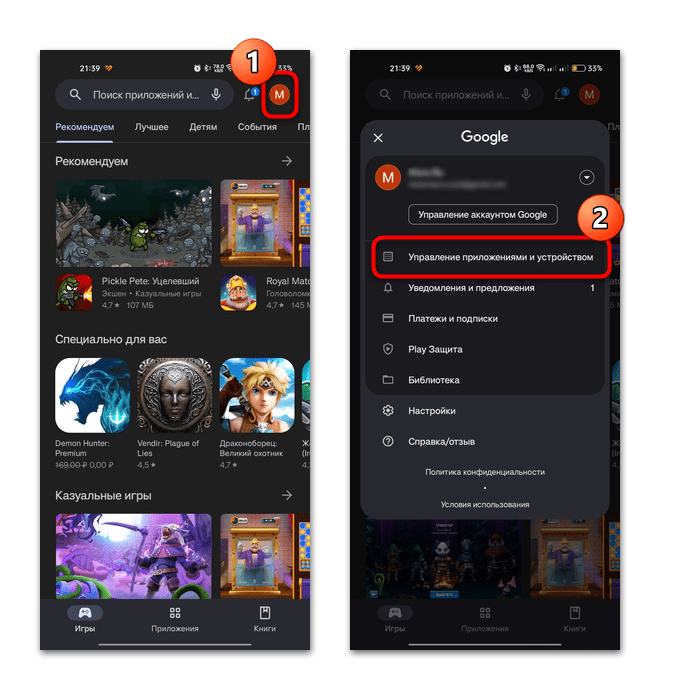
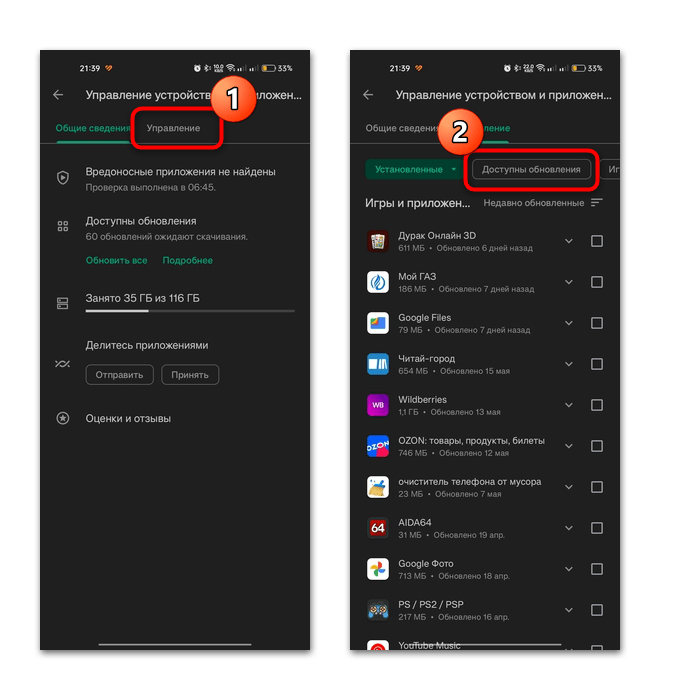
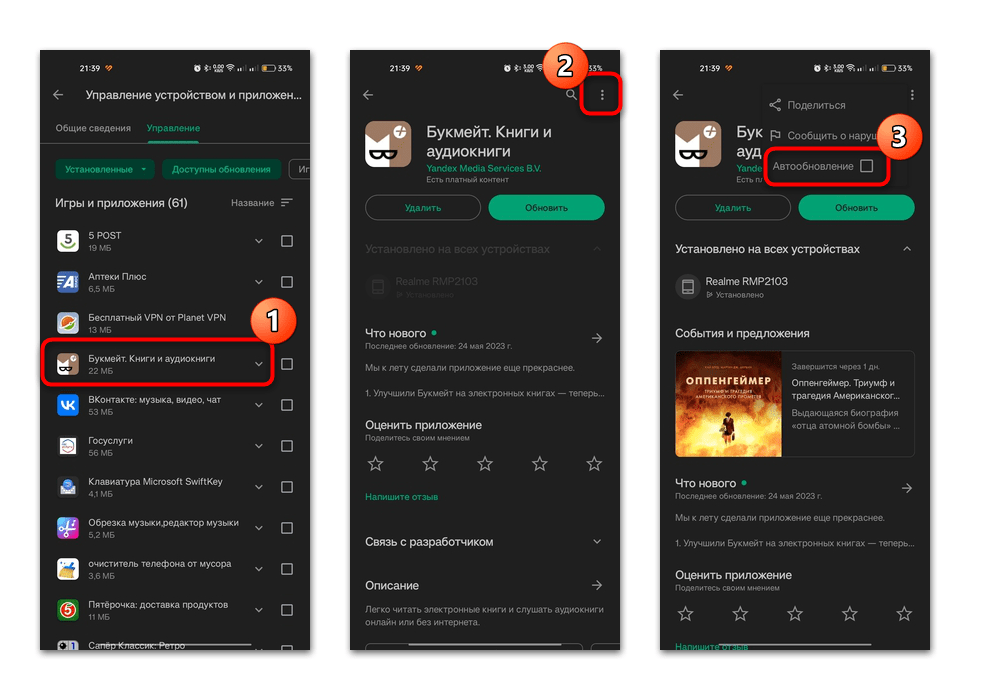
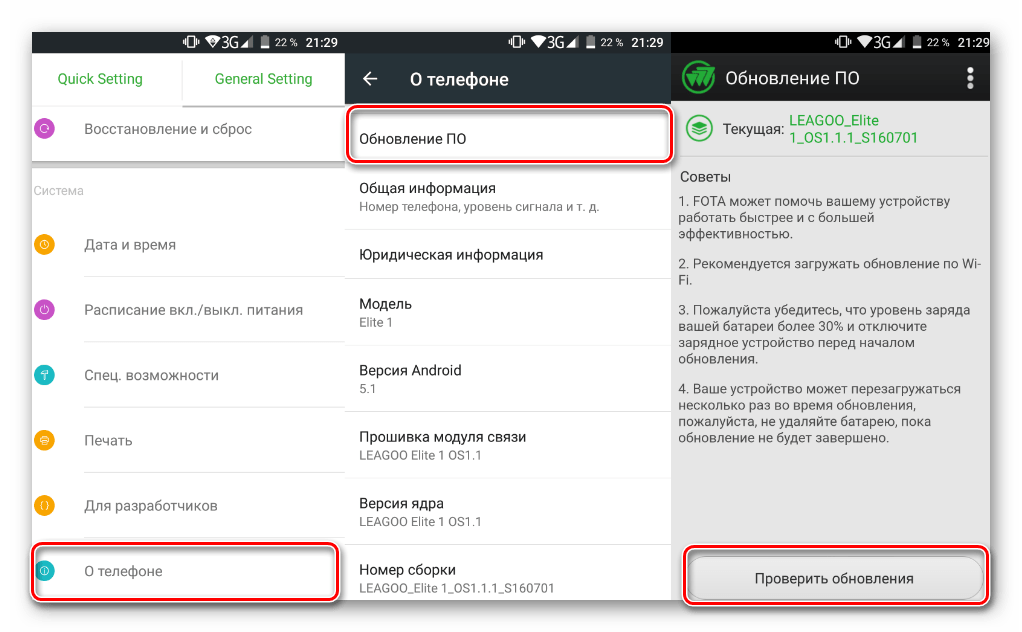









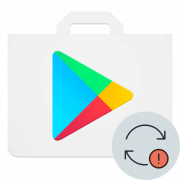



Спасибо! Всё было именно так.